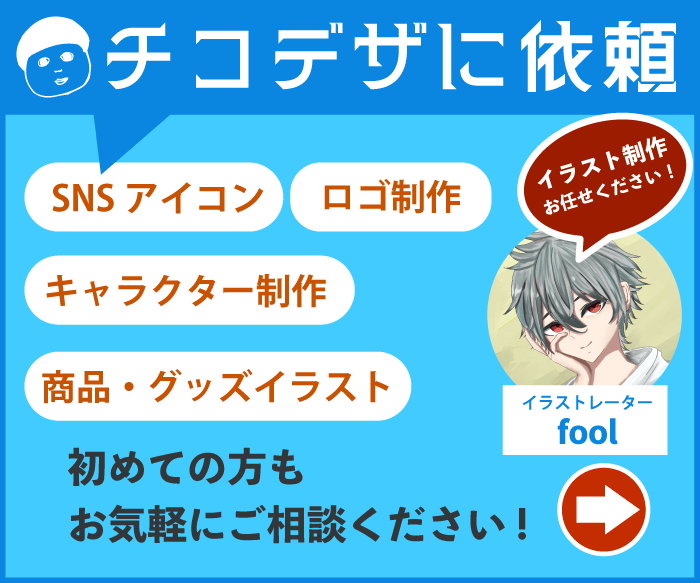photoshopを覚えるなら必須!レイヤーの概念とは
フォトショップを利用する上で確実に最初に覚えなくてはいけないレイヤーとは?この概念を覚える事が始めの一歩です。是非ビギナーには読んでほしい記事。

 MENU
MENU

もえ
photoshopの基本レイヤーとは?
初めてphotoshopでデザインや写真のレタッチをする人に基本のレイヤーの概念について解説。
レイヤーは重ねたり何枚も作成できる
photoshopの基本概念
photoshopを使用するにあたって必ず覚える必要があるレイヤーの概念について解説します。 理解すると「なるほど!」という感じで初心者でもフォトショップで自由にデザインできることでしょう。
又、フォトショップ以外にも他のグラフィック編集ソフトも同じ様な概念があり覚えておくと応用がきくので覚えましょう。
レイヤーとは透明な紙を重ねたイメージ
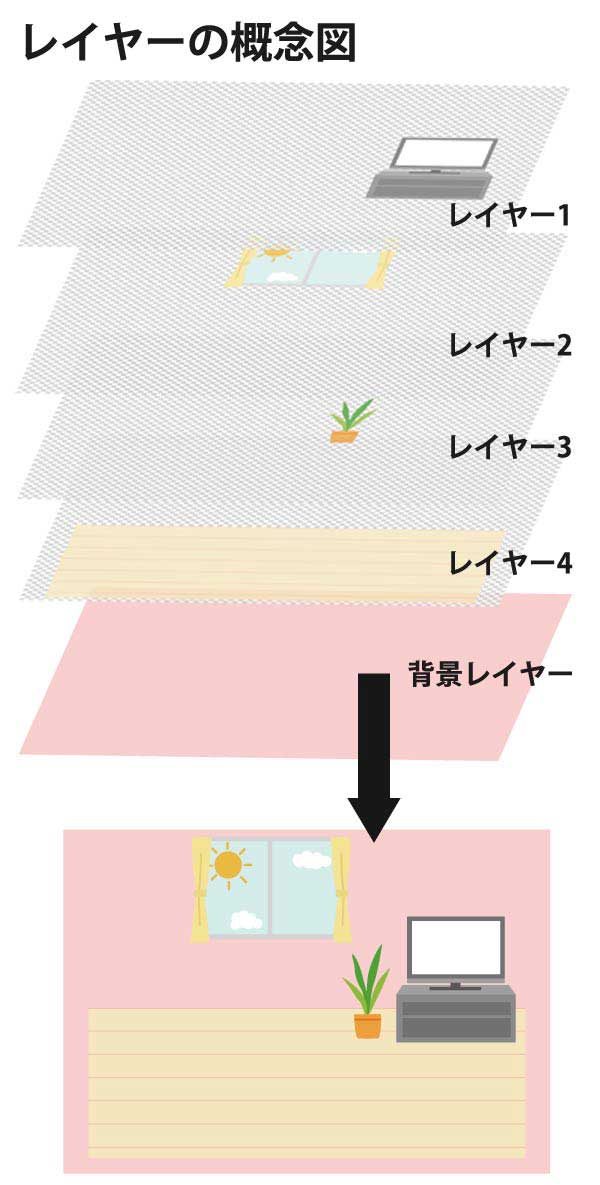
レイヤーとは透明な紙の事と考えると理解しやすいでしょう。通常写真など画像をphotoshopで開くと1枚のレイヤーとして開かれます。この写真の一部分を切り抜いてそれぞれのレイヤーにすると様々な合成写真が可能になります。
部屋のイラストをレイヤーに分けると… 一番最下部にピンクの背景レイヤー、その上にテレビや窓などのレイヤーが重なって部屋のイラストになります。レイヤーを分ける利点はテレビを右に移動したり、後に編集が可能になるからです。
テレビや窓、切り抜かれたレイヤーはその部分だけ表示され、他の部分は透明になります。
この他にも様々なレイヤーがあり、工夫する事で色々な使い方ができます。
レイヤーの種類
フォトショップはレイヤーを操作するソフトと言っても過言ではないでしょう。レイヤーをどの様に調整するかでイメージを変更できます。レイヤーは写真やイラストだけではなく、効果のみをレイヤーにしたものや特殊なレイヤーもあります。
調整レイヤー
調整レイヤーを操作するパネル
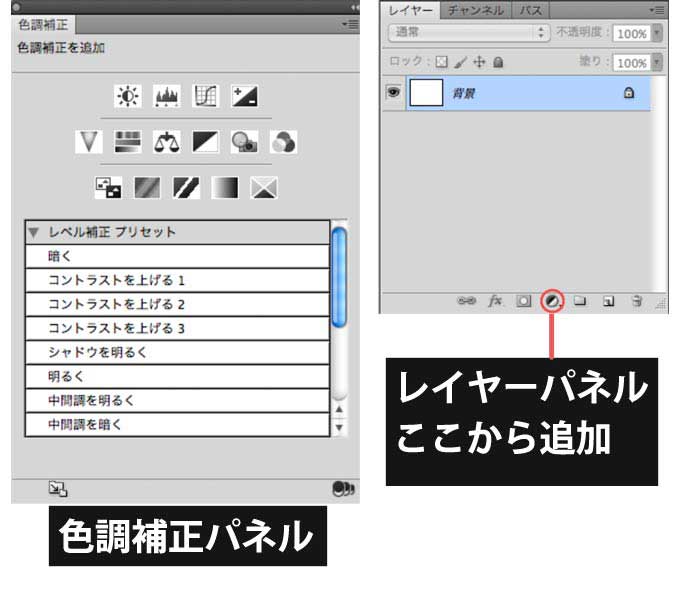
調整レイヤーは画像や背景と違い、大きさや形はなく色調の調整のみを行うレイヤーです。明るさを調整したり、色味を変更するの効果をレイヤーとして扱うレイヤーです。「写真レイヤーそのものに色調補正の効果をかけないのはなぜ?」と写真やイラストのレイヤーの場合そう思うのですが、調整レイヤーを使うのは下記の理由があります。
非破壊編集が可能
デザイナーや、イラストレーターなどは写真を扱う場合必ずと言って非破壊編集を好みます。レイヤーの大きさや角度を変えたり色味を変更すると画像が必ず劣化してしまいます。劣化した場合、クォリティーが落ちてしまうという懸念があるからです。 調整レイヤーは元の画像そのものに影響はなく、元のクォリティーのまま劣化させる事なく編集が可能です。複数のレイヤーに同じ効果を使い回せる
例えば明るさを変更するレイヤーを作成し、全レイヤーに同じ明るさの効果を与える事が可能です。1枚の加工だけなら写真そのものに使用しても良いかもしれませんが、数百枚のレイヤーがあったとしてもまったく同じ明るさや色調を一瞬で複数のレイヤーに与える事ができるのも便利な所です。効果が気に入らない場合にすぐに削除ができる
画像の色味を変更したけど、気に入らない…というシーンは結構あります。元画像を開き直し、最初から処理を始めると非効率です。調整レイヤーの場合は気に入らなければ非表示にしたり削除する事で効果のON/OFFが一瞬で可能です。マスクレイヤー
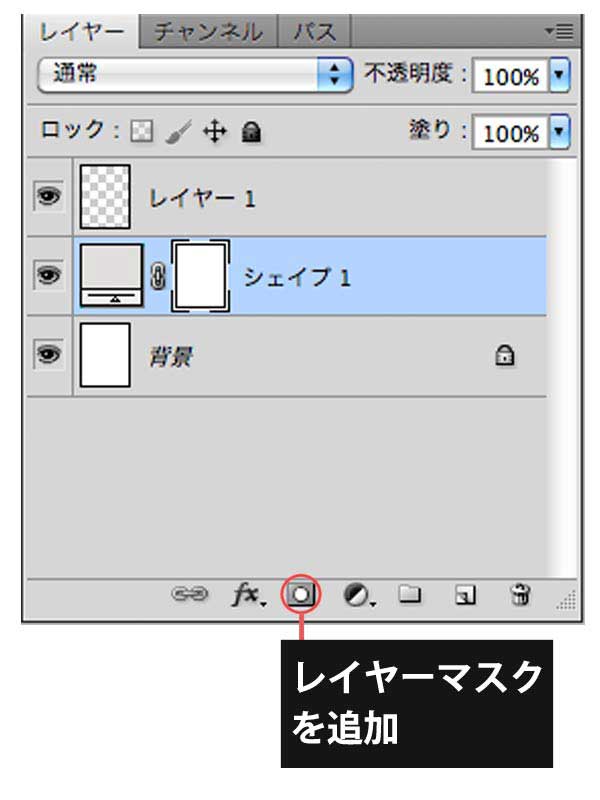
マスクという概念をレイヤー単体に与える事ができます。マスクの概念もphotoshopを利用する上で大変重要です。
マスクは簡単に言うとレイヤーの一部分を半透明にしたり、消したりする事が可能になる機能です。レイヤーに対してマスクを追加して編集すると、半透明なイメージを作成したり、高度な編集が可能になります。
詳細は「初心者でもすぐわかる!photoshopマスクの概念」で詳しく解説していますので興味のある方は是非観覧してみて下さい。
テキストレイヤー
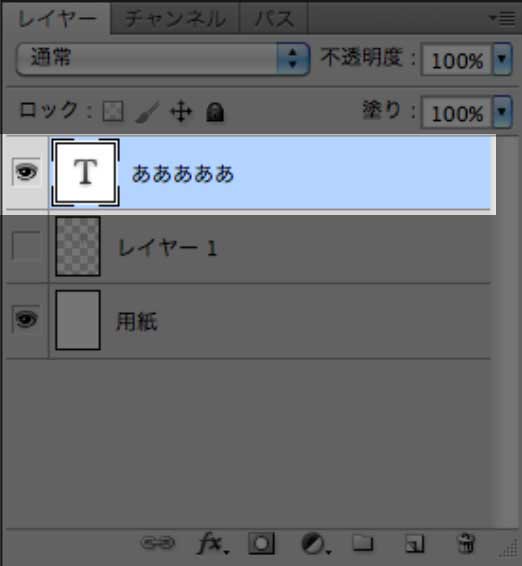
テキスト専用のレイヤーです。ツールパネルからテキストツールを選択し、入力します。テキストにも色々エフェクトをかけたり、シャドウを入れたりと様々な機能がレイヤーパネルには用意されています。
シェイプレイヤー
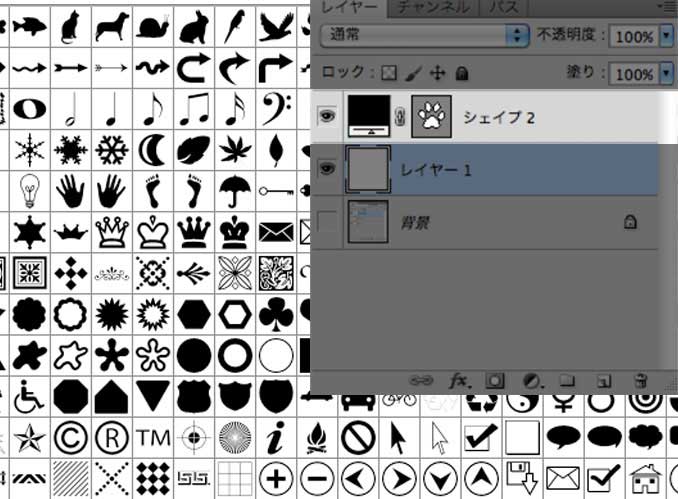
ベクター専用のレイヤーです。カスタムシェイプツールで様々な図形を描画できるレイヤーです。又、ペンツールで作成した画像もシェイプとして扱う事も可能。
四角形や丸型のシェイプの他に様々な図形が始めから用意されています。インターネット上には沢山の無料配布サイトがありますので、利用するのも良いでしょう。
3D/ビデオレイヤー
3Dツールを利用し、3Dの概念を持ったレイヤーです。編集方法は通常のphotoshopの編集と少々異なります。又、ビデオレイヤーは動画をphotoshopで編集する際に利用するレイヤーです。
その他のレイヤー
その他にもベクトルマスクレイヤーやスマートフィルター(cs3以降)などがあります。全てレイヤーパネルで追加や削除をして編集できます。レイヤーの機能マスターする事がフォトショップ使いになる近道です。思い通りのデザインを可能にしましょう!
関連の記事
-
マスクを理解する!
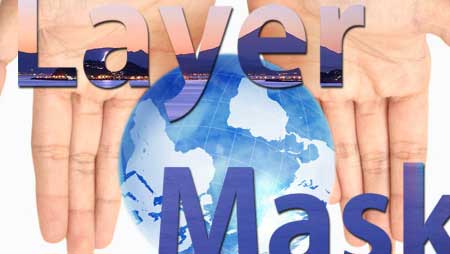
初心者でもすぐわかる!photoshopマスクの概念